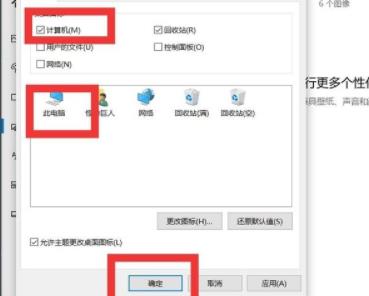不少用户更新了最新的Win11系统之后都发现自己的我的电脑图标没了,其实不是没了只是没有将其设置出来,下面就带来了win11我的电脑图标调到桌面方法,快来学习操作一下吧。
win11我的电脑图标怎么调到桌面
方法一:
1、win11系统的我的电脑改名叫做“此电脑”了,先按下键盘上的win键。
2、然后在出现的搜索栏中输入“此电脑”,即可成功打开了。
方法二:
1、首先在空白桌面上右击,选择下面的“个性化”。
2、然后在弹出的界面中点击左侧的“主题”再选择“桌面图标设置”。
3、在弹出的设置界面中将“计算机”前面的框打上勾即可。
调一次就可以永久出现喽。

 时间 2023-05-25 15:28:17
时间 2023-05-25 15:28:17 作者 admin
作者 admin 来源
来源 

 立即下载
立即下载